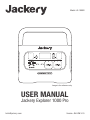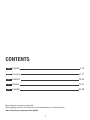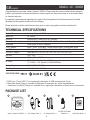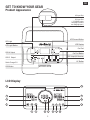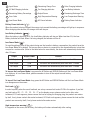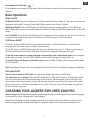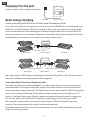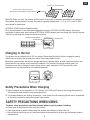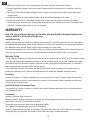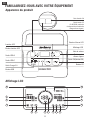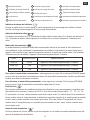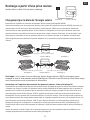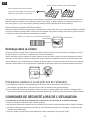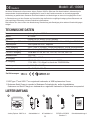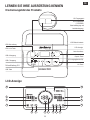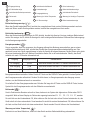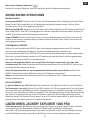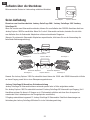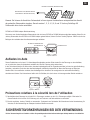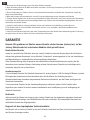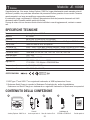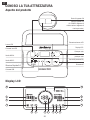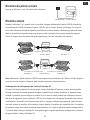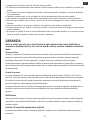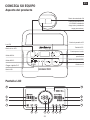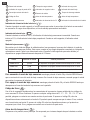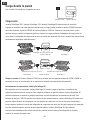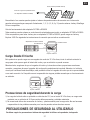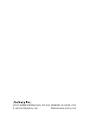Jackery Explorer 1000 Pro Manuale utente
- Tipo
- Manuale utente

Version: JAK-UM-V1.0
Model: JE-1000B
USER MANUAL
Jackery Explorer 1000 Pro
Image is for reference only


3
CONTENTS
GB English 3-10
FR Français 11-17
DE Deutsch 18-24
IT Italiano 25-31
ES Español 32-38
More language versions are supported.
Other language versions of the manual can be downloaded on our official website:
https://de.jackery.com/pages/user-guides

4
Congratulations on your new Jackery Explorer 1000 Pro. Please read this manual carefully before using the
product, particularly the relevant precautions to ensure proper use. Keep this manual in an accessible place
for frequent reference.
In compliance with laws and regulations, the right of final interpretation of this document and all related
documents of this product resides with the Company.
Please note that no further notifications will be given in case of any update, revision or termination.
TECHNICAL SPECIFICATIONS
Product Name:
Model No.:
Capacity:
Dimensions & weight:
Lifecycles:
2 x AC Output:
2 x USB-A output:
2 x USB-C Output:
Car Port:
AC Input:
Jackery Explorer 1000 Pro
JE-1000B
Lithium-ion 23.2Ah/43.2V DC(1002Wh)
34.0x26.2x25.5cm/13.39x10.32x10.06 in & About 11.5kg/ About 25.35 lbs
1000 cycles to 80%+ capacity
230V~ 50Hz, 4.35A Max, 1000W rated output, 2000W peak surge
Quick Charge 3.0, 18W Max 5-6V⎓3A,6-9V⎓2A,9-12V⎓1.5A
100W Max 5V⎓3A, 9V⎓3A, 12V⎓3A, 15V⎓3A, 20V⎓5A
12V⎓10A
230V~ 50Hz, 10A Max
DC Input:
Charge Temperature:
Discharge Temperature:
12V-17.5V⎓8A, Double to 16A Max
17.5V-60V⎓11A, Double to 22A/800W Max
0~40 °C (32~104 ℉)
-10~40 °C (14~104 ℉)
※USB Type-C® and USB-C® are registered trademarks of USB Implementers Forum.
※Qualcomm Quick Charge is a product of Qualcomm Technologles,Inc. and/or its subsidiaries.
Qualcomm and Quick Charge are trademarks or registered trademarks of Qualcomm Incorporated.
PACKAGE LIST
3
AC Charge Cable ×1
2
Car Charge Cable ×1
4
Quick Start Guide ×1
5
1
Jackery Explorer 1000 Pro ×1
DC7909 To DC8020
Adaptor x 2
GB Model: JE-1000B
English
Version: JAK-UM-V1.0
Model: JE-1000B
www.jackery.com
USER MANUAL
Jackery Explorer 1000 Pro
Image is for reference only
CERTIFICATIONS:

GET TO KNOW YOUR GEAR
Product Appearance
DC Input Port
( 2×DC8020, solar
charging input and
car charging input )
AC Input Port
LED Light Button
USB-C Output
Quick Charge 3.0
USB-A Output
USB Button
AC Output(UK Version)
AC Button
LCD Display
LCD Screen Button
LED Light
Car Port
Car Port Button
LCD Display
8
14
9
13
1211107654
15
1
2
3
5
GB
PURE SINE-WAVE AC 230V, 1000W MAX

6
GB
Battery Power Indicator ( ) :
When the product is being charged, the orange circle around the battery percentage will light up in sequence.
When charging other devices, the orange circle will stay on.
Low Battery Indicator ( ) :
When the battery is less than 20%, the Low Battery Indicator will stay on. When less than 5%, the Low
Battery Indicator will flash. When it is being charged, the Indicator will be off.
Low Power Mode ( ) :
To avoid forgetting to turn off the output during use that results in battery consumption, the product turns the
Low Power Mode off by default. This occurs when no device is connected or the connected device is less than
or equal to a certain value. (Refer to the table below for more details), the device will automatically shut down
after 12 hours.
Output Output Power Defaults
AC Output The device will automatically shut down after 12 hours
The device will automatically shut down after 12 hours
The device will automatically shut down after 12 hours
≤25W
≤2W
≤2W
USB Output
Car Output
To turn on the Low Power Mode: Long press the AC Button and DISPLAY Button until the Low Power Mode
icon lights up. In Low Power Mode, please remember to turn off the output to avoid battery
consumption.
To turn off the Low Power Mode: Long press the AC Button and DISPLAY Button until the Low Power Mode
icon disappears on the screen.
Fault code ( ) :
In order to quickly solve the user’s feedback, we set up common fault codes F0-F9 in the system: if you find
any fault code of F0F1F2F3F4F7 on the display screen, please contact us for after-sales
treatment; If F6 code appears, please remove the load or unplug the charging plug, the product can restore
by itself, if not, please contact after-sales treatment; If F9 fault code appears, please remove the load and the
product can recover by itself, if not, please contact after-sales service.
8Output Power
7Remaining Battery Percentage
1Input Power Remaining Charge Time
2
4AC Wall Charging Indicator 5Car Charging Indicator
10 Error Code 11 High Temperature Warning
13 Low Power Mode 14 AC Power Indicator
Solar Charging Indicator
3
6Low Battery Indicator
9Remaining Discharge Time
12 Low Temperature Warning
15 Battery Power Indicator
High-temperature warning ( ) :
If it appears on the screen, do not worry, the battery will restore automatically after cooling.

7
Low-temperature Warning () :
If it is displayed on the screen, do not worry. It will automatically restore after the ambient temperature is
restored.
Basic Operations
Power On/Off
AC Output On/Off: Press the AC Button, the AC Output operation indicator lights up. Then you can connect the
equipment that needs AC charging. Press the AC Button again to turn off the AC Output.
USB Output On/Off: Press the USB Button, the USB Output operation indicator lights up. Then USB-A and
USB-C Output Ports can be connected to external load devices. Press the USB Button again to turn off the USB
Output.
Car Port On/Off: Press the Car Port Button, the Car Port operation indicator lights up. Then the Car Port can be
connected to the external load devices. Press the Car Port Button again to turn off the output.
LCD Screen On/Off
To Turn On, press the DISPLAY Button, any Output Power Button, or LED Light Button. Or, when there’s a
charging input, the screen display will light up automatically.
To Turn Off, press the DISPLAY Button again and the screen display will turn off. Or, if there is no operation in
30 seconds, the product will enter a sleep state and the screen display will automatically turn off.
To get the screen always-on (under charging or discharging state), follow these steps: After the display
screen lights up, double-click the DISPLAY Button and the mode of Always-On Display will be on.
To turn off Always-On Display, follow these steps: Press the DISPLAY Button and the screen will be turned
off in 30 seconds.
Tip:During Always-On mode, the screen automatically turns off after 2 hours without charging or discharging.
LED Light On/Off
There are three modes of LED Light: Low Light mode, Bright Light mode, and SOS mode.
The operations are as follows: Press the LED Light Button, the LED will be turned on. The light will always
turn on in Low Light mode and the output power on the screen is 1W. Press again to enter the Bright Light
mode and the output power on the screen is 3W. Press the third time to enter the SOS mode and the output
power on the screen is 3W. Then, press again to turn off the LED Light. In any of these modes, the light can
be turned off by a long press.
CHARGING YOUR JACKERY EXPLORER 1000 PRO
Green energy first: We advocate to use the green energy first. This product supports two modes of charging
at the same time: solar charging and AC wall charging.
When AC wall charging and solar charging are turned on at the same time, the product will give priority to
solar charging and both methods will be used to charge the battery at the maximum permissible power.
GB

8
Charging from the wall
Please use the AC cable included in the package.
Solar energy charging
Jackery SolarSaga 200 or 100 or 60 Solar Panel Connection Guide
If one or two solar panels are connected, you can directly connect the DC8020 port of the solar panel to the
DC8020 port of Jackery Explorer 1000 Pro for charging. If three or four solar panels are connected, please
refer to the method shown in the following figure to charge through the solar series connector (Note: The
solar series connector is not in standard configuration, so you need to purchase it separately. Please refer to
the detailed operation instructions of the solar series connector before using it.)
Explorer 1000 ProAC Charger
Jackery SolarSaga 80 Solar Panel Connection Guide
Users who have purchased Jackery SolarSaga 80 can charge the product by referring to the connection
mode shown below. The Jackery SolarSaga 80 supports the parallel connection or the parallel and then
series connections to charge the product. The single input port of the Jackery Explorer 1000 Pro supports the
input of up to six pieces of SolarSaga 80 solar panels, and two input ports support the input to up to 12
pieces of SolarSaga 80 solar panels. (When the power is connected with six solar panels in a single input
port, the solar panels shall be divided into two groups, and each group of three solar panels shall be
self-connected in parallel and then connected to Jackery Explorer 1000 Pro through the solar series
connector. The solar series connector needs to be purchased separately.)
For detailed operation instructions on the self-parallel connection of the Jackery SolarSaga 80 solar panel,
please refer to the user manual.
Tip: Jackery Explorer 1000 Pro does not support three Jackery SolarSaga 200 or 100 or 60 solar panels in
single input; otherwise, over-voltage protection will be triggered.
SolarSaga×2 SolarSaga×2
Explorer 1000 Pro
SolarSaga×2 SolarSaga×1Explorer 1000 Pro
Solar series connector Solar series connector
Solar series connector
GB

9
GB
SAFETY PRECAUTIONS WHEN USING
The basic safety precautions should be followed when using this product, including:
a. Please read all instructions before using this product.
b. Close supervision is required when using this product near children to reduce the risk.
c. Risk of electric shock may occur if using accessories recommended or sold by non-professional product
manufacturers.
Warm Tip: Users can enter the number of solar panels in their own combination according to the number of
solar panels they purchased. Currently, the product supports charging with 1, 2, 3, 4, 5, 6, 8, and 12 80W
solar panels in combination.
Charging in the Car
This product can be charged with a 12V car charger. Please start the vehicle before charging to prevent
draining the car battery and prevent your vehicle from being unable to start.
Meanwhile, please ensure that the car charger and the car cigarette lighter provide a good connection, and
ensure that the car charger is fully inserted. In addition, if the vehicle is running on bumpy roads, it is
forbidden to use the car charger in case it burns due to a poor connection. The Company will not be
responsible for any loss caused by non-standard operation.
1) Vehicle charging is only applicable in 12V vehicles, not in 24V ones. Please do not charge this product in
24V vehicle to avoid personal injury and property loss.
2) It is recommended to use Jackery accessories - solar panels for solar charging. We will not be responsible
for the losses caused by using other brands’ solar panels.
Safety Precautions When Charging
Vehicle
Explorer 1000 Pro
13 5
246
R
A/C
AUTO
The solar panel charging output port
(DC8020 male, with DC8020 to DC7909 Adaptor)
Parallel portDC 8020 female
DC7909 to DC8020 Adaptor Operation Guide
All of our solar panels on sale have been upgraded to include a DC7909 to DC8020 adapter. If you have
purchased a Jackery solar panel without a DC7909 to DC8020 adapter, you can charge your Jackery Explorer
1000 Pro by following the connection instructions below.
DC7909 male
DC7909 to DC8020 Adaptor DC8020 female
Explorer 1000 Pro

10
GB
d. When the product is not in use, please unplug the power plug from the product's socket.
e. Do not dismantle the product, which may lead to unpredictable risks such as fire, explosion or electric
shock.
f. Do not use the product through damaged cords or plugs, or damaged output cables, which may cause
electric shock.
g. Charge the product in a well ventilated area and do not restrict ventilation in any way.
h. Please put the product in a ventilated and dry place to avoid rain and water to cause electric shock.
i. Do not expose the product to fire or high temperature (under direct sunlight or in vehicle under high heat),
which may cause accidents such as fire and explosion.
WARRANTY
Note: We only provide our warranty for the buyer who purchased on Amazon (Jackery Inc),
Jackery website or local authorized dealers.
Limited Warranty
Jackery Inc. warrants to the original consumer purchaser that the Jackery product will be free from defects
in workmanship and material under normal consumer use during the applicable warranty period identified in
the 'Warranty Period' section below, subject to the exclusions set forth below.
This warranty statement sets forth Jackery's total and exclusive warranty obligation. We will not assume, nor
authorize any person to assume for us, any other liability in connection with the sale of our products.
Warranty Period
3 Years Standard Warranty: The standard warranty period for Jackery Explorer 1000 Pro is 36 months. In each
case, the warranty period is measured starting on the date of purchase by the original consumer purchaser.
The sales receipt from the first consumer purchase, or other reasonable documentary proof, is required in
order to establish the start date of the warranty period.
2 Years Extended Warranty: To activate the Warranty Extension, you must register your product online or
contact our customer service team at hello@jackery.com to extend the standard warranty runtime.
Exchange
Jackery will replace (at Jackery's expense) any Jackery product that fails to operate during the applicable
warranty period due to defect in workmanship or material. A replacement product assumes the remaining
warranty of the original product.
Limited to Original Consumer Buyer
The warranty on Jackery's product is limited to the original consumer purchaser and is not transferable to
any subsequent owner.
Exclusions
Jackery's warranty does not apply to:
Misused, abused, modified, damaged by accident, or used for anything other than normal consumer use as
authorized in Jackery's current product literature.
Attempted repair by anyone other than an authorized facility
Any product purchased through an online auction house.
Jackery's warranty does not apply to the battery cell unless the battery cell is fully charged by you within
seven days after you purchase the product and at least once every 6 months thereafter.

11
Félicitations pour votre nouvelle acquisition, le Jackery Explorer 1000 Pro. Veuillez lire attentivement ce
manuel avant d'utiliser le produit, en particulier les précautions à prendre pour garantir une utilisation
correcte. Conservez ce manuel dans un endroit accessible pour pouvoir le consulter fréquemment.
Conformément aux lois et règlements, le droit d'interprétation finale de ce document et de tous les
documents relatifs à ce produit est réservé à notre Société.
Veuillez noter qu'aucune autre notification ne sera communiquée dans le cas où le manuel est mis à jour, est
révisé ou prend fin.
SPÉCIFICATIONS TECHNIQUES
Nom:
Modèle:
Capacité:
Taille & poids:
Des cycles de vie:
2 x Sortie CA:
2 x Sortie USB-A:
2 x Sortie USB-C:
Prise allume-cigare:
Entrée CA:
Jackery Explorer 1000 Pro
JE-1000B
Lithium-ion 23.2Ah/43.2V DC(1002Wh)
34.0x26.2x25.5cm/13.39x10.32x10.06 in & environ 11.5kg/ environ 25.35 lbs
Capacité de 1000 cycles à 80%+
230V~ 50Hz, 4.35A Max, sortie nominale de 1000W, pointe de 2000W
Quick Charge 3.0, 18W Max 5-6V⎓3A,6-9V⎓2A,9-12V⎓1.5A
100W Max 5V⎓3A, 9V⎓3A, 12V⎓3A, 15V⎓3A, 20V⎓5A
12V⎓10A
230V~ 50Hz, 10A Max
Entrée CC:
Température de charge:
Température de décharge:
12V-17.5V⎓8A, Double to 16A Max
17.5V-60V⎓11A, Double to 22A/800W Max
0~40 °C (32~104 ℉)
-10~40 °C (14~104 ℉)
※USB Type-C® and USB-C® are registered trademarks of USB Implementers Forum.
※Qualcomm Quick Charge is a product of Qualcomm Technologles,Inc. and/or its subsidiaries.
Qualcomm and Quick Charge are trademarks or registered trademarks of Qualcomm Incorporated.
3
2 4 51
Jackery Explorer 1000 Pro x1adaptateur pour transformer le
port DC7909 en port DC8020 x 2
FR Modèle: JE-1000B
Français
Guide de
démarrage rapide x1
CONTENU DE L'EMBALLAGE
Câble de charge
pour voiture x1 Câble de charge CA x1
Version: JAK-UM-V1.0
Model: JE-1000B
www.jackery.com
USER MANUAL
Jackery Explorer 1000 Pro
Image is for reference only
CERTIFICATIONS:

Quick Charge 3.0
Bouton lumière LED
Sortie USB-C
Sortie USB-A
Bouton USB
Sortie CA(Version EU)
Bouton CA
Affichage LCD
Bouton d'écran LCD
Lumière LED
Abri de voiture
Bouton prise
allume-cigare
8
14
9
13
1211107654
15
1
2
3
12
FR
FAMILIARISEZ-VOUS AVEC VOTRE ÉQUIPEMENT
Apparence du produit
Port d'entrée CC
( 2×DC8020, entrée de
charge solaire et entrée de
charge allume-cigare )
Port d'entrée CA
Affichage LCD

13
FR
Indicateur de charge de la batterie ( ) :
Lorsque le produit est en cours de charge, le cercle orange autour du pourcentage de la batterie s'allume .
Lors de la recharge d'autres appareils, le cercle orange restera allumé.
Indicateur de batterie faible ( ) :
Si la batterie est inférieure à 20%, l'indicateur de batterie faible restera allumé. Si la batterie est inférieure à
5%, l'indicateur de batterie faible clignotera. Si la batterie est en cours de chargement, l'indicateur sera
éteint.
Mode faible consommation ( ) :
Le produit désactive par défaut le mode faible consommation afin de ne pas laisser la sortie allumée lors
d’une utilisation, ce qui entraînerait la consommation de la batterie. Cette situation se produit lorsqu'aucun
appareil n'est connecté ou que l'appareil connecté est inférieur ou égal à une certaine valeur. (Voir le tableau
ci-dessous pour plus de détails), l'appareil s'éteint automatiquement après 12heures.
Sortie Puissance de sortie Valeurs par défaut
Sortie CA L'appareil s'éteint automatiquement après 12heures.
L'appareil s'éteint automatiquement après 12heures.
L'appareil s'éteint automatiquement après 12heures.
≤25W
≤2W
≤2W
Sortie USB
Sortie allume-cigare
Pour activer le mode faible consommation: restez appuyé sur le bouton CA et le bouton AFFICHAGE jusqu'à
ce que l'icône du mode faible consommation s'allume. En mode faible consommation, n'oubliez pas d'éteindre
la sortie pour éviter de consommer la batterie.
Pour désactiver le mode faible consommation: restez appuyé sur le bouton CA et le bouton AFFICHAGE
jusqu'à ce que l'icône du mode faible consommation disparaisse de l'écran.
Code d’erreur ( ) :
Pour résoudre rapidement des problèmes de retour des utilisateurs, nous avons programmé ce système avec
des codes d’erreur communs, y compris de F0 à F9 : Si un de ces codes d’erreur de F0F1F2F3F4
F7 se présente sur l’écran, veuillez contacter notre service après-vente. Si le code d’erreur F6 se présente sur
l’écran, veuillez retirer la charge électrique ou débrancher la prise de chargeur, et ce produit pourra se remettre
en état ; sinon, veuillez contacter notre service après-vente. Si le code d’erreur F9 se présente sur l’écran,
veuillez retirer la charge électrique, et ce produit pourra se remettre en état ; sinon, veuillez contacter notre
service après-vente.
8Puissance de sortie
7Pourcentage de batterie restante
1Puissance d'entrée Temps de charge restant
2
4Indicateur de charge murale CA 5Indicateur de charge de voiture
10 Code d'erreur 11 Avertissement de température élevée
13 Mode faible consommation 14 Indicateur d'alimentation CA
Indicateur de charge solaire
3
6Indicateur de batterie faible
9Temps de décharge restant
12 Avertissement de basse température
15 Indicateur de puissance de la batterie
Alerte de haute température ( ) :
Si elle se présente sur l’écran, veuillez ne pas vous inquiéter, car ce produit se remettra naturellement en état
après le refroidissement de la batterie.

14
Alerte de température basse () :
Si elle se présente sur l’écran, veuillez ne pas vous inquiéter, car ce produit se remettra naturellement en état
après la reprise de la température environnementale.
Opérations de base
Mise sous/hors tension
Marche/arrêt de la sortie CA: appuyez sur le bouton CA, l'indicateur de fonctionnement de la sortie CA
s'allume. Vous pouvez alors connecter l'équipement ayant besoin d’être rechargé par prise CA. Appuyez à
nouveau sur le bouton CA pour éteindre la sortie CA.
Marche/arrêt de la sortie USB: appuyez sur le bouton USB, l'indicateur de fonctionnement de la sortie USB
s'allume. Les ports de sortie USB-A et USB-C peuvent alors être connectés à des dispositifs externes. Appuyez
à nouveau sur le bouton USB pour éteindre la sortie USB.
Marche/arrêt de la prise allume-cigare: appuyez sur le bouton prise allume-cigare, l’indicateur de
fonctionnement de la prise allume-cigare s'allume. La prise allume-cigare peut alors être connectée à des
dispositifs externes. Appuyez à nouveau sur le bouton prise allume-cigare pour éteindre la sortie.
Marche/arrêt de l'écran LCD
Pour allumer l’écran, appuyez sur le bouton AFFICHAGE, sur n'importe quel bouton d'alimentation de sortie
ou sur le bouton de la lumière LED. Ou, si la prise d’entrée de charge est branchée, l'écran s'allumera
automatiquement.
Pour l’éteindre, appuyez à nouveau sur le bouton AFFICHAGE. Ou, si aucune opération n'est effectuée dans
les 30 secondes, l'appareil passera en mode veille et l'écran s'éteindra automatiquement.
Pour que l'écran reste allumé (en état de charge ou de décharge), procédez comme suit: une
fois l'écran d’affichage allumé, appuyez deux fois sur le bouton AFFICHAGE et le mode Affichage permanent
s’activera.
Pour désactiver l'Affichage permanent, procédez comme suit: appuyez sur le bouton
AFFICHAGE et l'écran s'éteindra en 30 secondes.
Conseils:
En mode Affichage permanent, l'écran s'éteint automatiquement si le produit est resté 2heures sans être
chargé ou déchargé.
Marche/arrêt de l'éclairage LED
Il existe trois modes d'éclairage LED : le mode faible luminosité, le mode forte luminosité et le mode SOS.
Les instructions sont les suivantes: appuyez sur le bouton éclairage LED, la LED s'allume. La lumière
s'allume toujours en mode faible luminosité et la puissance de sortie sur l'écran est de 1W. Appuyez à
nouveau sur le bouton pour passer en mode forte luminosité et la puissance de sortie sur l'écran est de 3W.
Appuyez une troisième fois pour passer en mode SOS et la puissance de sortie sur l'écran est de 3W. Enfin,
appuyez à nouveau sur ce bouton pour éteindre la lumière LED. Dans tous ces modes, la lumière peut être
éteinte en maintenant le bouton enfoncé.
RECHARGE DE VOTRE JACKERY EXPLORER 1000 PRO
L'énergie verte d'abord: nous préconisons l'utilisation de l'énergie verte en premier. Ce produit prend en
charge deux modes de recharge simultanés: la recharge solaire et la recharge par prise murale CA.
Quand la recharge par prise murale CA et la recharge solaire sont effectuées en même temps, le produit
privilégie la recharge solaire. Les deux méthodes sont utilisées pour charger la batterie à la puissance
maximalement autorisée.
FR

15
Recharge à partir d'une prise murale
Veuillez utiliser le câble CA inclus dans l'emballage.
Chargement par le biais de l’énergie solaire
Instructions sur l’opération de connexion des panneaux solaires Jackery SolarSaga 60/100/200
Quand vous connectez un ou deux panneau(x) solaire(s), vous pouvez relier directement les ports DC8020 entre celui d’un
panneau solaire et celui de la source électrique externe Jackery Explorer 1000 Pro pour le chargement. Quand vous
connectez trois ou quatre panneaux solaires, veuillez effectuer le chargement par le biais d’un connecteur en série de
panneaux solaires en vous référant à la manière indiquée dans l’image ci-dessous. (Remarque : En cas de besoin, il faut
encore payer un connecteur en série de panneaux solaires car il n’est pas inclus dans un lot standard, et veuillez vous
référer soigneusement aux instructions d’opération détaillées sur le connecteur en série de panneaux solaires avant de
l’utiliser.)
Explorer 1000 ProChargeur CA
Instructions sur l’opération de connexion des panneaux solaires Jackery SolarSaga 80
Les utilisateurs qui ont déjà acheté des panneaux solaires Jackery SolarSaga 80 peuvent se référer aux manières indiquées
ci-dessous pour charger ce produit. Les panneaux solaires Jackery SolarSaga de 80 watts supportent soit la connexion en
parallèle, soit la connexion en parallèle et puis la connexion en série pour charger ce produit. Un seul port d’entrée de la
source électrique externe Jackery Explorer 1000 Pro supporte au maximum l’entrée des six panneaux solaires Jackery
SolarSaga 80. (Lors de connexion des six panneaux solaires à un seul port d’entrée, il faut les diviser en deux groupes. Les
trois panneaux solaires dans chaque groupe doivent établir un couplage en parallèle entre eux, puis ils doivent se relier à la
source électrique externe Jackery Explorer 1000 Pro par le biais du connecteur en série de panneaux solaires pour le
stockage des énergies et le chargement. Le connecteur en série de panneaux solaires doit être payé séparément.) En
d’autres termes, deux ports d’entrée supportent au maximum l’entrée des douze panneaux solaires Jackery SolarSaga 80
au total.
Veuillez vous référer au mode d’emploi sur les panneaux solaires pour lire des instructions d’opération détaillées sur le
montage en parallèle entre les panneaux solaires Jackery SolarSaga 80.
Petit rappel : Pour l’instant, la source électrique externe Jackery Explorer 1000 Pro ne supporte pas le
couplage en série de trois panneaux solaires SolarSaga de 100 watts ou de 200 watts en cas d’entrée unique;
sinon, une protection contre la surtension se déclenchera.
SolarSaga×2 SolarSaga×2
Explorer 1000 Pro
SolarSaga×2 SolarSaga×1Explorer 1000 Pro
Connecteur en série de panneaux solaires
Connecteur en série de panneaux solaires Connecteur en série de panneaux solaires
FR

16
FR
CONSIGNES DE SÉCURITÉ LORS DE L'UTILISATION
Les précautions de sécurité de base doivent être respectées lors de l'utilisation de ce produit, notamment:
a. Veuillez lire toutes les instructions avant d'utiliser ce produit.
b. Une étroite surveillance est nécessaire lors de l'utilisation de ce produit à proximité d'enfants afin de réduire les risques.
c. Un risque de décharge électrique peut se produire en cas d'utilisation d'accessoires recommandés ou vendus par des
fabricants non professionnels.
d. Lorsque le produit n'est pas utilisé, veuillez débrancher la fiche d'alimentation de la prise du produit.
Recharge dans la voiture
Ce produit peut être rechargé avec un allume-cigare de12V. Veuillez démarrer le véhicule avant de le recharger pour éviter
de vider la batterie de la voiture et d'empêcher votre véhicule de redémarrer.
Veuillez vous assurer que le chargeur de l’allume-cigare et la prise de l’allume-cigare de la voiture fournissent une bonne
connexion. De plus, assurez-vous que le chargeur de l’allume-cigare est complètement inséré. Si le véhicule roule sur des
routes cahoteuses, il est interdit d'utiliser le chargeur de l’allume-cigare, car il pourrait prendre feu à cause d'une mauvaise
connexion. Notre Société ne sera pas tenue pour responsable de toute perte causée par un fonctionnement non conforme.
1) La recharge par le véhicule n'est applicable qu'aux véhicules 12V, pas aux véhicules 24V. Veuillez ne
pas recharger ce produit dans un véhicule 24V pour éviter les blessures et les pertes matérielles.
2) Il est recommandé d'utiliser les accessoires Jackery, tels que les panneaux solaires pour effectuer la recharge solaire.
Nous ne serons pas tenus pour responsables des pertes causées par l'utilisation de panneaux solaires d'autres marques.
Précautions relatives à la sécurité lors de l'utilisation
Petit rappel: Selon la quantité de panneaux solaires achetés, les utilisateurs peuvent décider par eux-mêmes le nombre de
panneaux solaires à combiner pour l’entrée des énergies. Pour l’instant, ce produit supporte le chargement réalisé par un,
deux, trois, quatre, cinq, six, huit ou douze panneau(x) solaire(s) Jackery SolarSaga de 80 watts combiné(s).
Vehicle
Explorer 1000 Pro
13 5
246
R
A/C
AUTO
Port de chargement par le biais de l’énergie
solaire (Fiche mâle DC8020, avec adaptateur pour
transformer le port DC8020 en port DC7909)
Port de connexion en parallèle (Fiche femelle DC8020)
Guide d’utilisation de l’adaptateur DC7909 vers DC8020
Nous avons amélioré tous nos panneaux solaires disponibles sur le marché afin d’inclure un adaptateur DC7909 vers DC8020.
Si vous avez acheté un panneau solaire Jackery sans cet adaptateur, vous pouvez recharger votre Jackery Explorer 1000 Pro
en suivant les instructions relatives au raccordement ci-dessous.
DC7909 mâle
adaptateur pour transformer le port DC7909 en port DC8020 DC8020 femelle
Explorer 1000 Pro

17
FR
e. Ne démontez pas le produit, ce qui pourrait entraîner des risques imprévisibles tels qu'un incendie, une explosion ou une
décharge électrique.
f. N'utilisez pas le produit à travers des cordons ou des fiches endommagés, ou des câbles de sortie endommagés, ce qui
pourrait provoquer une décharge électrique.
g. Rechargez le produit dans un endroit bien ventilé et ne limitez en aucun cas la ventilation.
h. Veuillez placer le produit dans un endroit ventilé et sec pour éviter que la pluie et l'eau ne provoquent des décharges
électriques.
i. N'exposez pas le produit au feu ou à une température élevée (sous la lumière directe du soleil ou dans un véhicule
soumis à une forte chaleur), ce qui pourrait provoquer des accidents tels qu'un incendie ou une explosion.
GARANTIE
Remarque: nous ne fournissons notre garantie qu'aux acheteurs qui ont acheté le produit sur
Amazon (Jackery Inc), sur le site web Jackery ou chez les revendeurs locaux autorisés.
Garantie limitée
Jackery Inc. garantit au consommateur initial que le produit Jackery sera exempt de défauts de fabrication et
de matériel dans des conditions d'utilisation normales par le consommateur pendant la période de garantie
applicable identifiée dans la section «Période de garantie» ci-dessous, sous réserve des exclusions énoncées
ci-dessous. Cette déclaration de garantie énonce l'obligation de garantie totale et exclusive de Jackery.
Nous n'assumerons ni n'autoriserons aucune personne à assumer pour nous, aucune autre responsabilité en
rapport avec la vente de nos produits.
Période de garantie
Garantie standard de 3 ans : La période de garantie standard du produit Jackery Explorer 1000 Pro est de 36
mois. Dans tous les cas, la période de garantie débute à la date d'achat de l’acheteur initial. Le reçu du
premier achat ou toute autre pièce justificative raisonnable est nécessaire pour confirmer la date de début de
la période de garantie.
Garantie prolongée de 2 ans : Pour activer l’extension de la garantie, vous devez enregistrer votre produit en
ligne ou contacter notre équipe de service client à l’adresse hello@jackery.com pour prolonger la durée
d'exécution de la garantie standard.
Échanger
Jackery remplacera (aux frais de Jackery) tout produit Jackery qui ne fonctionnera pas pendant la période de
garantie applicable en raison d'un défaut de fabrication ou de matériel. Un produit de remplacement assume
la garantie restante du produit d'origine.
Limité à l'acheteur consommateur d'origine
JLa garantie du produit Jackery est limitée au consommateur d'origine et n'est transférable à aucun autre
propriétaire ultérieur.
Exclusions
La garantie de Jackery ne s'applique pas à (i) tout produit qui est mal utilisé, abusé, modifié,endommagé par
accident, ou utilisé pour autre chose que l'usage normal du consommateur tel qu'autorisé dans l'introduc-
tion actuelle du produit de Jackery, ou (ii) tout produit acheté via un site en ligne. Maison de vente aux
enchères. La garantie de Jackery ne s'applique pas à la cellule de batterie sauf si la cellule de batterie est
completement chargée par vous dans les sept jours suivant I'achat du produit et au moins tous les 6 mois
par la suite.

18
Herzlichen Glückwunsch zu Ihrem neuen Jackery Explorer 1000 Pro. Bitte lesen Sie dieses Handbuch, insbesondere die
entsprechenden Vorsichtsmaßnahmen sorgfältig durch, bevor Sie das Produkt verwenden, um eine ordnungsgemäße
Verwendung zu gewährleisten. Bewahren Sie dieses Handbuch zum Nachschlagen an einem leicht zugänglichen Ort auf.
In Übereinstimmung mit den Gesetzen und Vorschriften liegt das Recht der endgültigen Auslegung dieses Dokuments und
aller zugehörigen Dokumente zu diesem Produkt beim Unternehmen.
Bitte beachten Sie, dass im Falle einer Aktualisierung, Überarbeitung oder Beendigung keine weiteren Benachrichtigungen
erfolgen.
TECHNISCHE DATEN
Name:
Modell:
Kapazität :
TAbmessungen & Gewicht:
Lebenszyklen:
2 x AC Ausgang:
2 x USB-A-Ausgang:
2 x USB-C-Ausgang:
Autoanschluss:
AC-Eingang:
Jackery Explorer 1000 Pro
JE-1000B
Lithium-ion 23.2Ah/43.2V DC(1002Wh)
34.0x26.2x25.5cm/13.39x10.32x10.06 in & ca. 11.5kg/ ca.25.35 lbs
1000 Zyklen bis 80%+ Kapazität
230V~ 50Hz, 4.35A Max, 1000W Nennleistung, 2000W Spitzenleistung
Schnellladung 3.0, 18W Max 5-6V⎓3A,6-9V⎓2A,9-12V⎓1.5A
100W Max 5V⎓3A, 9V⎓3A, 12V⎓3A, 15V⎓3A, 20V⎓5A
12V⎓10A
230V~ 50Hz, 10A Max
DC-Eingang:
Ladetemperatur:
Entladetemperatur:
12V-17.5V⎓8A, doppelt so hoch wie 16A Max
17.5V-60V⎓11A, doppelt so hoch wie 22A/800W Max
0~40 °C (32~104 ℉)
-10~40 °C (14~104 ℉)
※USB Type-C® and USB-C® are registered trademarks of USB Implementers Forum.
※Qualcomm Quick Charge is a product of Qualcomm Technologles,Inc. and/or its subsidiaries.
Qualcomm and Quick Charge are trademarks or registered trademarks of Qualcomm Incorporated.
3
24 5
1
Jackery Explorer 1000 Pro x1DC7909 zu DC8020
Stecker x 2
DE Modell: JE-1000B
Deutsch
Schnellstartanleitung x1
LIEFERUMFANG
Autoladekabel x1 AC-Ladekabel x1
Version: JAK-UM-V1.0
Model: JE-1000B
www.jackery.com
USER MANUAL
Jackery Explorer 1000 Pro
Image is for reference only
Zertifizierungen:

Schnellladung 3.0
LED-Licht-Taste
USB-C-Ausgang
USB-A-Ausgang
USB-Taste
AC-Ausgang(Version EU)
AC-Taste
LCD-Anzeige
LCD-Bildschirmtaste
LED-Beleuchtung
Auto-Anschluss
Carport-Taste
8
14
9
13
1211107654
15
1
2
3
19
DE
LERNEN SIE IHRE AUSRÜSTUNG KENNEN
Erscheinungsbild des Produkts
DC-Eingangsport
( 2×DC8020,
Solarladeeingang und
Autoladeeingang )
AC-Eingangsport
LCD-Anzeige

20
Batterieleistungsanzeige ( ) :
Wenn das Produkt aufgeladen wird, leuchtet der orangefarbene Kreis um den Batterieprozentsatz nachein-
ander auf. Wenn andere Geräte geladen werden, leuchtet der orangefarbene Kreis weiter.
Battrietiefstandanzeige ( ) :
Wenn der Batterieladestatus weniger als 20% beträgt, leuchtet die Anzeige für einen niedrigen Batteriestand
weiter. Bei weniger als 5% blinkt die Anzeige für einen niedrigen Batteriezustand. Während des Ladevorgangs
ist die Anzeige ausgeschaltet.
Energiesparmodus ( ) :
Um zu vermeiden, dass Sie vergessen, den Ausgang während der Nutzung auszuschalten, was zu einem
erhöhten Batterieverbrauch führt, schaltet das Produkt den Energiesparmodus standardmäßig aus. Dies
geschieht, wenn kein Gerät angeschlossen ist oder die Anzahl der angeschlossenen Geräte kleiner oder gleich
mit einem bestimmten Wert ist. (Weitere Einzelheiten finden Sie in der nachstehenden Tabelle), das Gerät
schaltet sich nach 12 Stunden automatisch ab.
Ausgang Ausgangsleistung Standardwerte
AC-Ausgang Das Gerät schaltet sich nach 12 Stunden automatisch ab
Das Gerät schaltet sich nach 12 Stunden automatisch ab
Das Gerät schaltet sich nach 12 Stunden automatisch ab
≤25W
≤2W
≤2W
USB-Ausgang
Pkw-Leistung
Energiesparmodus einschalten: Halten Sie die AC-Taste und die DISPLAY-Taste gedrückt, bis das Symbol für
den Energiesparmodus aufleuchtet. Denken Sie bitte daran, im Energiesparmodus den Ausgang auszus-
chalten, um den Batterieverbrauch zu vermeiden.
So schalten Sie den Energiesparmodus aus: Drücken Sie lange die AC-Taste und die DISPLAY-Taste, bis das
Symbol für den Energiesparmodus auf dem Bildschirm verschwindet.
Fehlercode( ) :
Um die Probleme der Benutzer schnell zu lösen, haben wir im System die allgemeinen Fehlercodes F0-F9
eingestellt. Wird auf dem Display ein Fehlercode angezeigt: zwischen F0F1F2F3F4F7, wenden
Sie sich bitte an den Kundendienst. F6, bitte entfernen Sie die Last oder ziehen Sie den Ladestecker ab, das
Gerät erholt sich dann automatisch. Sonst wenden Sie sich bitte an den Kundendienst. F9, bitte entfernen Sie
die Last und das Gerät erholt sich dann automatisch. Sonst wenden Sie sich bitte an den Kundendienst.
8Ausgangsleistung
7Verbleibender Batterieprozentsatz
1Eingangsleistung Verbleibende Aufladezeit
2
4AC-Netzladeanzeige 5Autoladeanzeige
10 Fehlercode 11 Warnung bei hoher Temperatur
13 Energiesparmodus 14 AC-Stromanzeige
Solar-Ladeanzeige
3
6Batterietiefstandsanzeige
9Verbleibende Entladezeit
12 Warnung bei niedriger Temperatur
15 Batteriezustandsanzeige
Warnung vor hoher Temperatur( ) :
Erscheint sie auf dem Bildschirm, erholt sich das Gerät nach der Batterieabkühlung automatisch.
DE
La pagina si sta caricando...
La pagina si sta caricando...
La pagina si sta caricando...
La pagina si sta caricando...
La pagina si sta caricando...
La pagina si sta caricando...
La pagina si sta caricando...
La pagina si sta caricando...
La pagina si sta caricando...
La pagina si sta caricando...
La pagina si sta caricando...
La pagina si sta caricando...
La pagina si sta caricando...
La pagina si sta caricando...
La pagina si sta caricando...
La pagina si sta caricando...
La pagina si sta caricando...
La pagina si sta caricando...
La pagina si sta caricando...
La pagina si sta caricando...
-
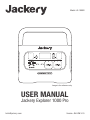 1
1
-
 2
2
-
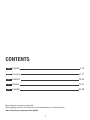 3
3
-
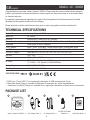 4
4
-
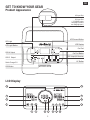 5
5
-
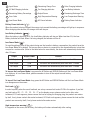 6
6
-
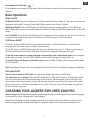 7
7
-
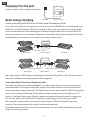 8
8
-
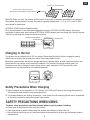 9
9
-
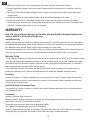 10
10
-
 11
11
-
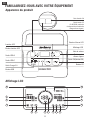 12
12
-
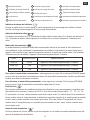 13
13
-
 14
14
-
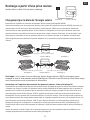 15
15
-
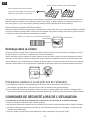 16
16
-
 17
17
-
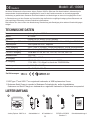 18
18
-
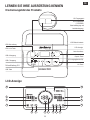 19
19
-
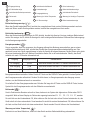 20
20
-
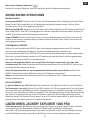 21
21
-
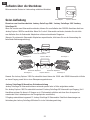 22
22
-
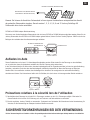 23
23
-
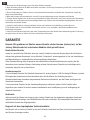 24
24
-
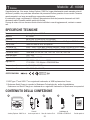 25
25
-
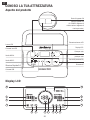 26
26
-
 27
27
-
 28
28
-
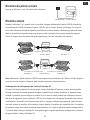 29
29
-
 30
30
-
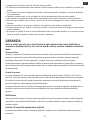 31
31
-
 32
32
-
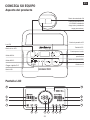 33
33
-
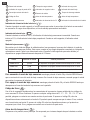 34
34
-
 35
35
-
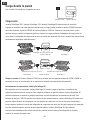 36
36
-
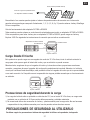 37
37
-
 38
38
-
 39
39
-
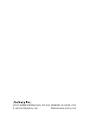 40
40